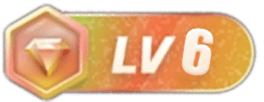WPS表格是一款功能强大的电子表格软件,其数据透视表功能可以快速分析大量数据,帮助用户更好地理解和利用数据。在使用数据透视表时,有时需要更改数据源,以便更新数据或使用不同的数据源。下面是关于如何更改数据透视表数据源的步骤。
步骤一:打开数据透视表
首先,打开包含数据透视表的工作簿。单击数据透视表,以便选中它。

步骤二:打开数据源设置
接下来,单击“数据透视表分析”选项卡上的“更改数据源”按钮。这将打开“数据源设置”对话框。
步骤三:更改数据源
在“数据源设置”对话框中,可以更改数据源。如果要使用新的数据源,单击“使用其他数据源”选项。然后,选择要使用的数据源类型。如果要使用现有工作簿中的另一个工作表作为数据源,请选择“工作表”选项,并选择要使用的工作表。
如果要使用外部数据源,可以选择“数据库”、“文本文件”、“Web查询”等选项,并提供必要的连接信息和查询条件。
步骤四:更新数据透视表
完成数据源更改后,单击“确定”按钮关闭“数据源设置”对话框。此时,数据透视表将使用新的数据源。如果数据源中的数据已更改,则可以单击“刷新”按钮更新数据透视表。
总结:
WPS表格是一款功能强大的电子表格软件,其数据透视表功能可以帮助用户更好地理解和利用数据。当需要更改数据透视表的数据源时,可以通过打开“数据源设置”对话框,选择新的数据源类型,并提供必要的连接信息和查询条件来完成更改。更改数据源后,可以单击“刷新”按钮更新数据透视表。
© 版权声明
文章版权归作者所有,未经允许请勿转载。
THE END